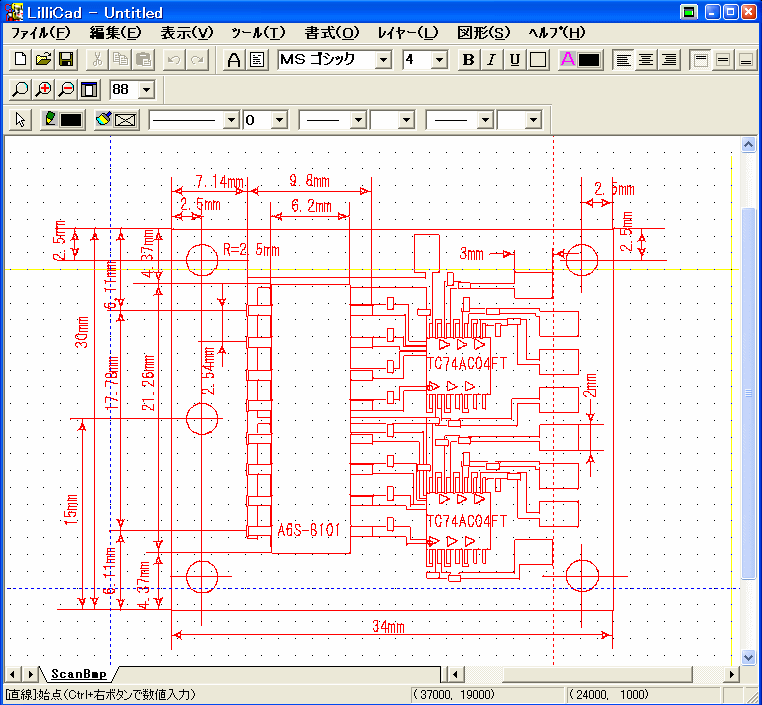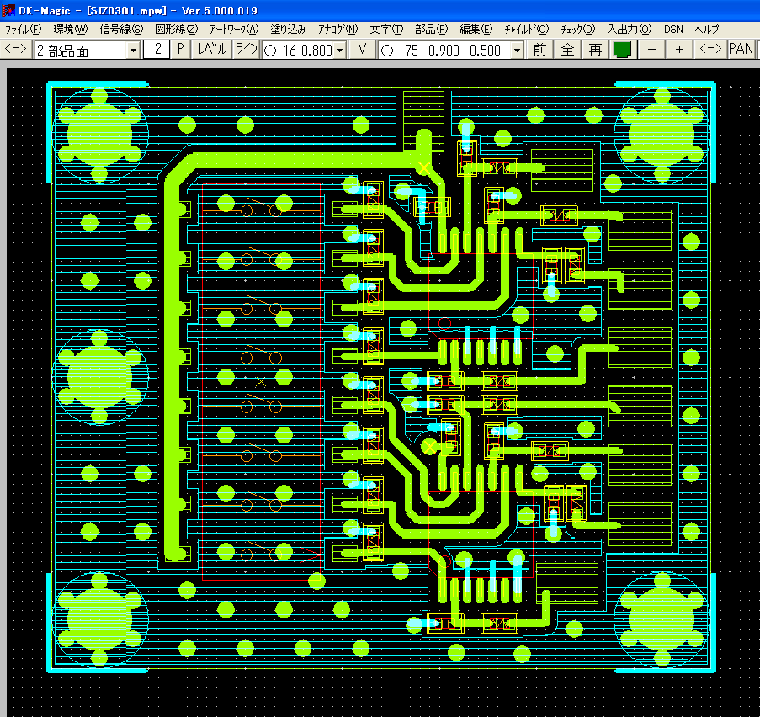パターンは 通常は 回路図と 基板外形 打ち合わせ内容等を 元に 当社にて部品レイ
アウトや配線の設計をさせていただいてます (細かい指示が無くてもそこそこやります)
しかし 物によっては レイアウトや配線を具体的に指示したい場合もあると思います
オペレーターが少しRFが解るとはいえ 高周波ICのクセや 性能上優先させたい特性など
判断出来ない事も多く有りますから 具体的な指示が頂けるのは大歓迎です
最近は 図形を扱うソフトも 種類が多くなり 依頼者から寄せられる 図面も多種多様です
これら画面を取り込み 設計者の意向を迅速に反映できる 作業方法を検討しています
特にRF回路で 実績のある回路を 部分的に新規設計基板に組み込む場合など
正確に復元出来れば マッチング定数検討の時間などが短縮出来るかと思います
プリント基板設計参考資料 マスキシステム(有)
他CADからのデータ取り込み 
1.他基板CADとのデータ変換
図研 CR3000 CR5000 との変換は 双方向で可能です
しかしながら 図研のデータ構成が複雑なため かなり手間を要します
現実的には
ガーバーデータを呼び込み部品セルを載せるほうが作業は簡単かつ短時間で行えます
-----------------------------------------------------------------------------
2.AUTOーCAD系のソフト (DXF)
機械設計 機構設計の方はほとんど この系統のソフトをお使いのようです
複雑な外形図や 穴位置 部品位置等 正確な寸法で取り込めます
DXFファイルは 変換無しで 直接P板CADに取り込みが可能です
-----------------------------------------------------------------------------
3.VISIOの図面
VISIOは DXFモードでのファイルが出力出来ます
保存する Microsoft Office Visio 図面を開き、[ファイル] メニューの [名前を付けて保
存] をクリックします。
[ファイルの種類] で [AutoCAD 変換ファイル] (*.dxf) をクリックします。
[保存] をクリックします。
ラインは呼び込めば直接 基板CADのデータとして使用出来ます
多層基板の各層 シルク 外形図等 個々のファイルにする必要が有りますし
1回の取り込みで 線幅を1種類しか付与出来ませんので
何度かに別けて 取り込みが必要となります
変換/取込は当方で行いますので VISIOのファイルを頂ければ結構です
寸法は誤差なしで取り込めます (1/100mmの精度も可能)
正確に描いていただければ そのまま反映出来ます
パターン設計される場合は 出来れば 部品パットと 配線は別層にしてください
部品パッドは 部品セルに置き換えた後 消去します
--------------------------------------------------------------------
4.ドロー系CADのデータ
操作性が良いのと 他のインターネット関係のソフトとの相性が良いので
かなりの方の メインのお絵描きソフトとして 定着してます
CADと名前が付けられていても 従来のベクトルデータを扱うCADとは 異なるものです
ドロー系ソフトで書かれた図面もDXFファイルに変換して 取り込めるように出来ました
今後は回路設計者が 使い慣れたCADで パターン下絵を描いていただけます
----------------------------------------------------------------------------
変換の困難な図面も一部有ります
それに対し 画面上で重ね合わせ下絵として 復元 出来る方法を確立しました
この方法は全てのコンピュータ図面に対応出来 正確かつ変換の手間を要しません
寸法精度も0.1mm以下の誤差で再現できますので 寸法比率を正確に作図下さい
PDF BMP JPEG その他なんでも可
----------------------------------------------------------------------------
RF回路ではありませんが 変換データから 基板を起こした例を紹介します
かなり細かく寸法が入ってますが 正確に描かれた図面であれば 基板外形以外は不要です
■ ドロー系CADで描かれた図面を BMPに変換した図面
■ さらに DXFファイルに変換して AUTOCAD系のソフトに 呼び込んだ図面
(変換時全てベクトルデータ化しますので このままの図面が基板CADに取り込まれます)
■基板設計完了画面 ( 一部設計ルールや デザイン改善の為の変更を加えています )
作成された プリント基板
パソコン画面に表示さえ出来れば どんなソフトで描かれた図面も
基板CADに 取り込み出来るようになったことがお判りいただけたでしょうか
図面の具体的書き方などは AUTOCADソフトの所の 詳細説明をご覧下さい
-----------------------------------------------------------------------------
その他の方法
A.GABERデータ 呼び込み (基板CADから フィルム作成のデータ)
B.HPGLデータ 呼び込み ( CADからの プロッターデータ )
C.スキャナーによる 紙図面の CAD図形化
D.デジカメデータからの CAD図形化